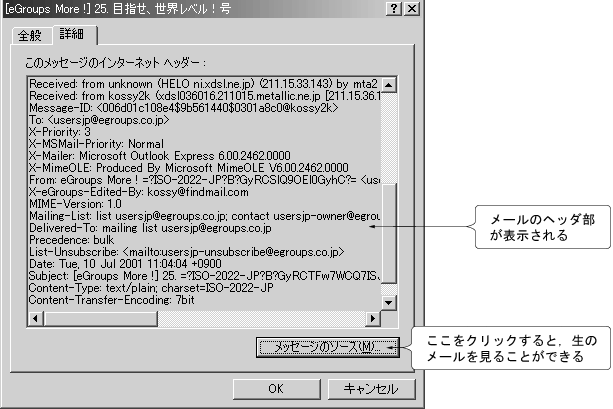Webメールのしくみ
- 最近では,Webブラウザを介してメールを受信するサービスが提供されているのをよく目にします.このようなサービスは,おおかた図8のようになっていると思われます.郵便受けサーバまでは,先ほどの説明とまったく同じしくみです.違うのは,POP3サーバから先の部分で,ここは前回までで解説したHTTPサーバと外部ソフトウェアで構成されています.
Webブラウザからメールを閲覧するページへアクセスがあると,HTTPサーバは外部ソフトウェアを起動します.外部ソフトウェアは,郵便受けサーバをアクセスしてメールが到着しているかどうかかチェックします.もしメールがきていれば,そのメールを取り出してHTMLに整形して,Webブラウザに返します.このように,POP3とメールソフトであった部分が,WebブラウザとHTTPサーバ,そして外部ソフトウェアに置き換わっています.
メールを受信するシステムから見れば,郵便受けサーバを介してメールの配送システムが隠蔽されています.このため,郵便受けサーバへアクセスする方法はPOP3,IMAP,Webメールシステムといったように,メールサーバのメール配送システムとは別個の,郵便受けサーバのしくみだけで行うことができるようになっています.
〔図8〕Webメールのしくみ
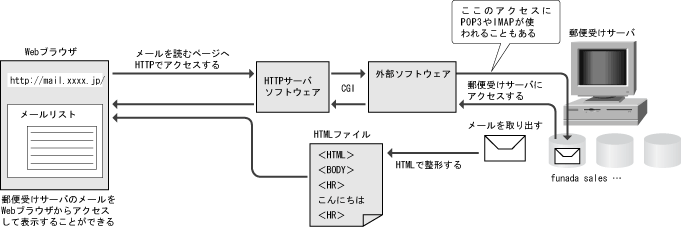
メールのヘッダを見る
メールソフトによっては,ヘッダ部を省略して表示したり,まったく表示しないものもありますが,オプションメニューを選ぶことで,ヘッダ部を含む“生のメール”を見ることができます.
マイクロソフトのOutlookでは,メッセージのプロパティを選択して詳細タブで[メッセージのソース]をクリックすると表示することができます(図A).また,Netscape CommunicatorのMessengerの場合は,表示メニューのヘッダ項目で,[すべて]を選択するとヘッダ情報をすべて表示させることができます.一度試してみてください.〔図A〕Outlookのメールのヘッダ表示
- ◆ まとめ ◆
- 今回は,インターネットのメールシステムについて概略を解説しました.
●インターネットのメールシステムは,郵便のシステムと非常によく似ている.
●メールアドレスは,ドメイン名とユーザー名からなる.
●メールアドレスのドメイン名は,郵便受けのある場所を表している.
●メールアドレスのユーザー名は,郵便受けに付けられた名前に対応する.
●メールは,SMTPによってインターネットの中を配送される.
●郵便受けとなるサーバに到着したメールにアクセス(取り出す)するには,POP3やIMAPが使われる.
次回からは,SMTPやPOP3の詳細について解説して,さらに実際に操作して,メールの送受信を行ってみる予定です.
| |CQ出版 TOP |OPENDESIGN TOP|OPENDESIGN Online|目次に戻る| |